Dans ce monde numérique, les téléphones Android sont devenus un moyen pratique de capturer des vidéos et de regarder vos moments préférés ou des vidéos en ligne. Mais lorsque vous lisez ces vidéos, avez-vous une fois reçu le message suivant : " Impossible de lire la vidéo sur le téléphone Android " ou " Impossible de lire la vidéo " ?
Ce message d'erreur peut causer beaucoup de frustration, surtout lorsque la vidéo est celle d'une occasion spéciale ou revêt d'une importance capitale pour vous. Êtes-vous confronté à la même situation ? Cet article vous donnera des solutions pour résoudre ce problème. Vous apprendrez également pourquoi les vidéos ne peuvent pas être lues sur votre téléphone Android.
Dans cet article
- Partie 1. Pourquoi les fichiers vidéo ne peuvent-ils pas être lus sur Android ?
- Partie 2. Comment lire des vidéos sur un téléphone Android ?
- Partie 3. Comment réparer des vidéos corrompues qui ne peuvent pas être lues sur Android ?
- Partie 4. Comment s'assurer que la vidéo peut être lue sur un téléphone Android ?
Partie 1. Pourquoi les fichiers vidéo ne peuvent-ils pas être lus sur Android ?
Lorsque vous lisez une vidéo enregistrée ou en ligne sur votre téléphone Android, vous rencontrez souvent l'erreur suivante : ces fichiers ne peuvent pas être lus sur un appareil Android. Les raisons de cette erreur peuvent être nombreuses et diverses. Avant d'apprendre les différentes façons de résoudre ce problème, commençons par apprendre les raisons qui provoquent cette erreur.
Raisons qui empêchent la lecture des vidéos
- Vidéo corrompue : Une perte soudaine de puissance pendant le transfert de fichiers, une attaque de virus, un téléchargement partiel ou un logiciel peu fiable peuvent être les causes possibles de ce problème.
- Carte SD endommagée : Si vous utilisez votre carte SD sur plusieurs appareils, ou si vous la retirez de l'appareil pendant le transfert de fichiers, cela peut entraîner la corruption de votre carte SD. Une éjection incorrecte peut également endommager la carte, créant ainsi des problèmes de lecture de la vidéo.
- Lecteur média obsolète : Les formats vidéo sont constamment mis à jour. Lorsque vous lisez un fichier vidéo d'un nouveau format dans une ancienne version du lecteur multimédia, l'erreur suivante apparaît.
- Téléchargement incomplet de la vidéo : Une panne de courant ou une rupture de réseau peuvent être des causes possibles de téléchargement incomplet. Les vidéos partiellement téléchargées ont un en-tête corrompu ou manquant qui est chargé de transporter les informations sur le nom du fichier, sa taille, etc. En l'absence de ces informations ou si elles sont incomplètes, le lecteur ne peut pas lire la vidéo.
- Système d'exploitation non mis à jour : Le système d'exploitation mis à jour protège votre appareil et les informations qui y sont stockées. Il comble les failles de sécurité et permet de lire les vidéos enregistrées avec les dernières fonctionnalités. Sinon, il devient impossible de lire des vidéos avec un système d'exploitation obsolète.
- Navigateur incompatible : Un navigateur obsolète ou incompatible ne prend pas en charge les dernières fonctionnalités vidéo et provoque une erreur lorsque vous essayez de lire la vidéo.
Partie 2. Comment lire des vidéos sur un téléphone Android ?
Lorsque vous enregistrez des vidéos ou téléchargez des vidéos sur Internet pour les regarder plus tard, elles sont stockées dans la mémoire de votre téléphone. Vous pouvez les regarder au moment qui vous convient, où que vous soyez, en suivant les étapes suivantes :
Etape 1. Ouvrez le menu des applications de votre téléphone android et cliquez sur la galerie
La galerie vous permet de parcourir et de visualiser tous les médias stockés. Certains appareils android peuvent même avoir des applications vidéo. Si vous en disposez également sur votre téléphone, vous pouvez cliquer sur l'application vidéo pour parcourir et lire les vidéos stockées.
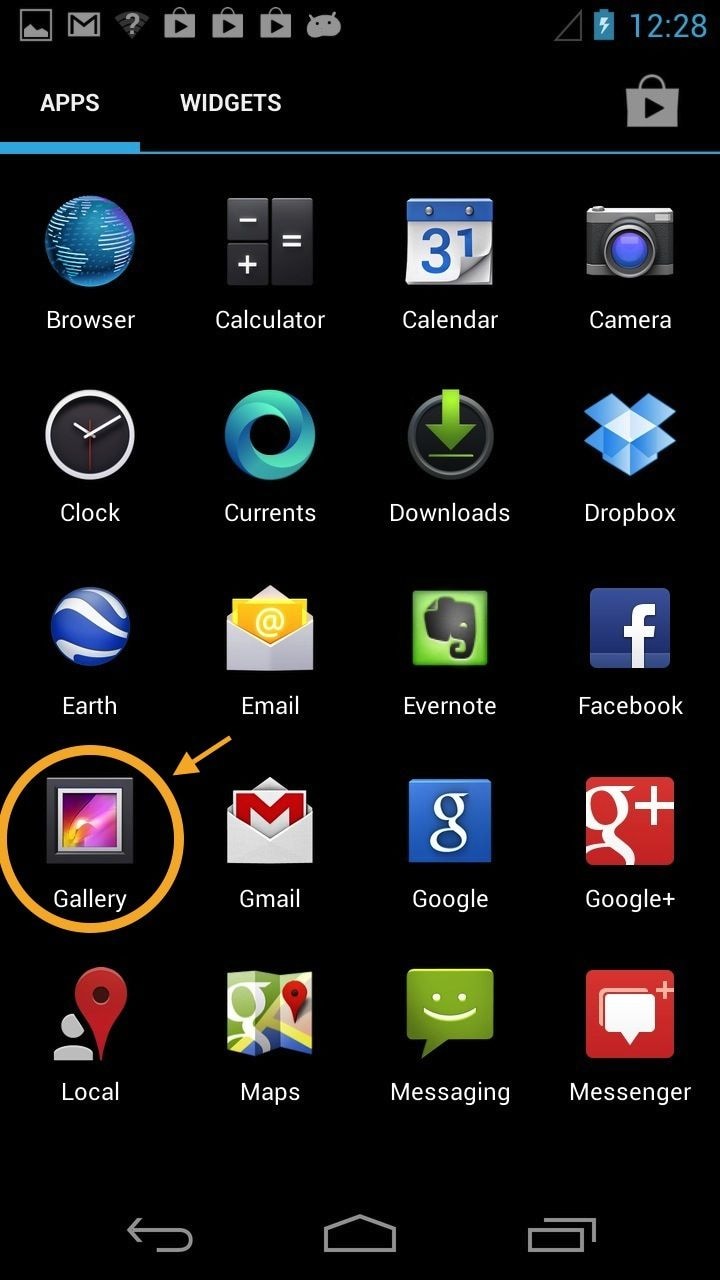
Etape 2. Ouvrez la vidéo et cliquez sur le bouton de lecture
Si c'est la première fois que vous regardez une vidéo sur votre téléphone, le lecteur multimédia peut vous demander un accès. Cliquez sur " OK " ou " Autoriser " pour regarder la vidéo.
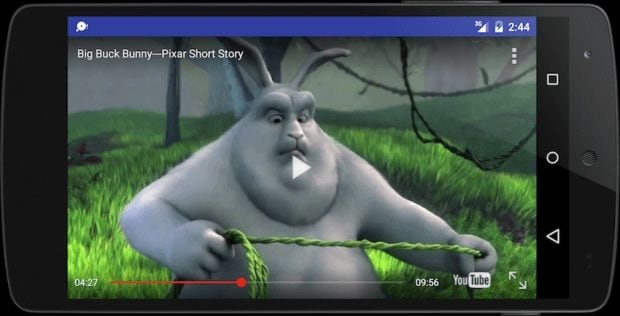
Vous pouvez même mettre la vidéo en pause en cliquant sur les deux lignes horizontales qui apparaissent sur l'écran vidéo.
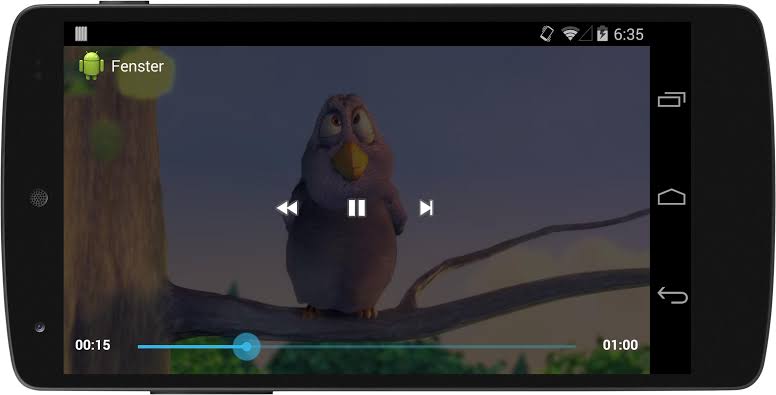
Partie 3. Comment réparer des vidéos corrompues qui ne peuvent pas être lues sur Android ?
Que vous souhaitiez vous détendre ou attendre quelqu'un, le téléphone Android vous offre la possibilité de lire et de regarder des vidéos à tout moment. Mais lorsque vous rencontrez le message " Impossible de lire une vidéo sur le téléphone Android ", rien ne peut être plus ennuyeux que cette situation. Si vous êtes confronté au même problème, ces solutions peuvent vous aider.
Solution 1. Vérifier la carte SD
Si vous ne pouvez pas lire les vidéos enregistrées sur la carte SD de votre appareil, assurez-vous que votre carte SD n'est pas endommagée et qu'elle est correctement insérée dans votre téléphone. Vérifiez donc la carte SD et assurez-vous qu'elle est bien fixée à sa place.

Solution 2. Démarrer votre téléphone Android en mode sans échec
Lorsque vous démarrez votre téléphone en mode sans échec, vous ne pouvez pas accéder à vos applications téléchargées. Cela peut vous aider à lire des vidéos sans aucune difficulté. Voici les étapes détaillées pour vous.
Etape 1. Éteignez votre téléphone en maintenant le bouton " Power " enfoncé.
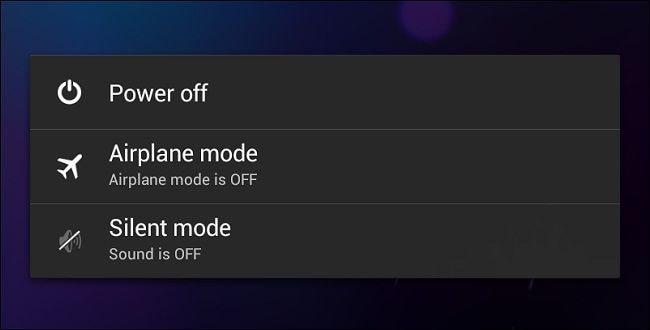
Etape 2. Maintenez le bouton d'alimentation et, lorsque vous voyez le logo, appuyez sur le bouton de volume jusqu'à ce que votre téléphone redémarre.
Etape 3. Vous pouvez voir un badge " Mode sans échec " en bas de l'écran. Cela indique que l'appareil fonctionne maintenant en mode sans échec.
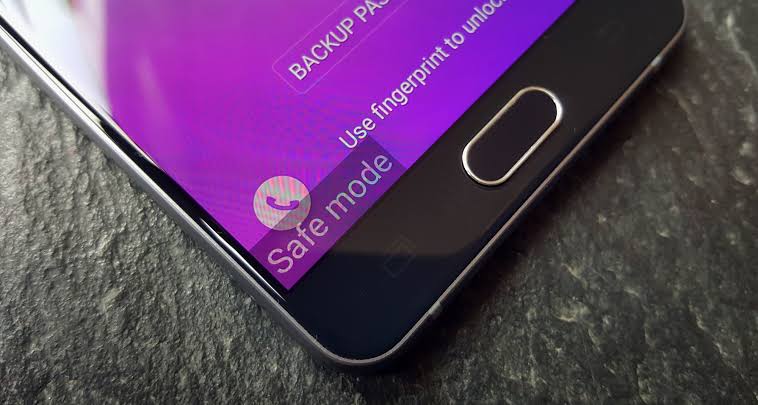
Solution 3. Mise à jour du système d'exploitation
Si votre téléphone Android ne dispose pas du dernier système d'exploitation, cela peut également être la cause du problème. Vous pouvez le réparer en suivant les étapes suivantes :
Etape 1. Connectez votre appareil à l'internet et accédez à " system updates " en suivant le chemin suivant.
Paramètres -> À propos de l'appareil -> Mises à jour du système
Etape 2. Vérifiez les mises à jour. Téléchargez et installez, si l'une des mises à jour est disponible.
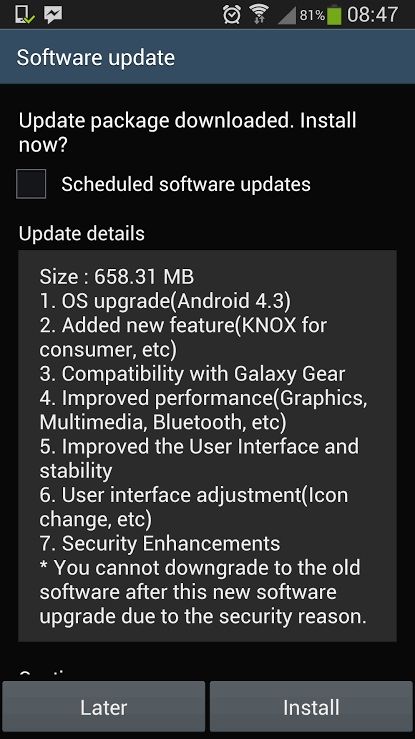
Remarque : Avant de mettre à jour votre système d'exploitation, il est recommandé de sauvegarder votre appareil - contacts, vidéos, photos et autres informations importantes. Bien que la mise à jour du système d'exploitation n'entraîne pas de perte de données, tout problème technique au cours du processus peut entraîner la corruption ou la perte de données. Mais si vous avez une sauvegarde, vous êtes prêt à faire face à de telles situations.
Solution 4. Vider le cache
Lorsque vous utilisez des applications, le cache de l'application commence à stocker des fichiers auxquels il peut se référer ultérieurement. Si le cache réduit le temps de chargement, il est parfois nécessaire de le vider. Ce faisant, vous pouvez résoudre un certain nombre de problèmes, tels que l'erreur " Impossible de lire une vidéo sur un téléphone Android ", qui résultent de données de cache corrompues. Procédez aux étapes suivantes :
Etape 1. Ouvrez Paramètres et cliquez sur Stockage. Si vous utilisez Android Orea ou une version antérieure, vous pouvez le voir dans la page des paramètres du gestionnaire d'applications.
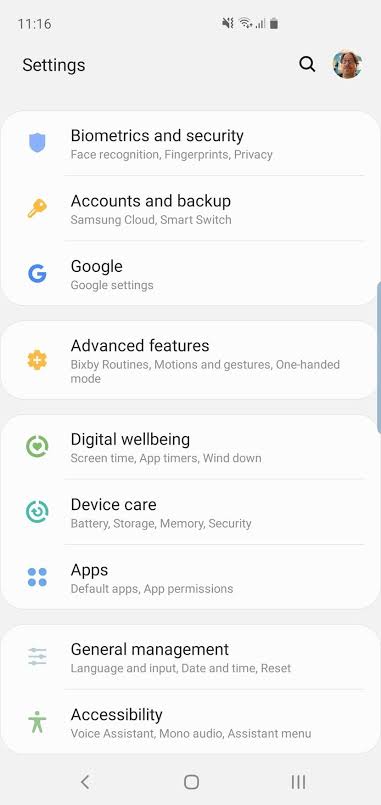
Etape 2. Allez dans Apps pour afficher la liste des applications installées. Maintenant, videz le cache de l'application requise.
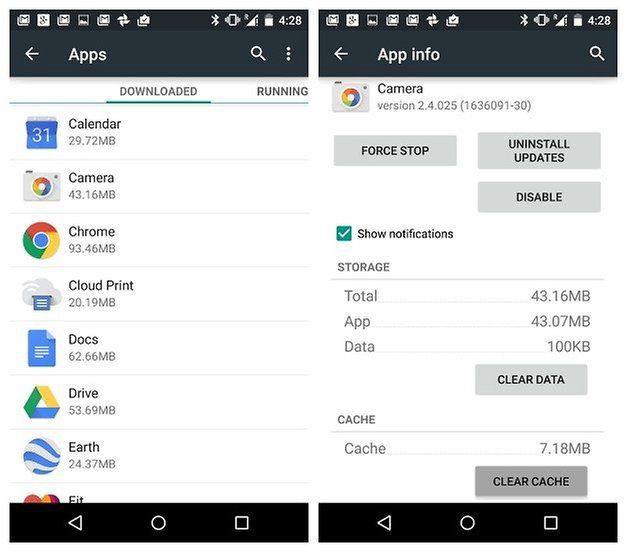
En vidant la mémoire cache, vous ne supprimez pas le jeu sauvegardé ni les identifiants. Mais si vous voulez effacer entièrement le stockage, vous pouvez sélectionner le bouton " Effacer le stockage ". Cela supprimera toutes les données de l'application spécifique (nom d'utilisateur, mot de passe, etc.)
Si la vidéo ne parvient pas à lire à cause d'un cache corrompu, vider le cache résoudra sûrement le problème.
Solution 5. Désinstaller les applications non sécurisées ou non fiables
Les applications de sources inconnues peuvent également perturber le fonctionnement normal de votre téléphone. Désinstallez-les en suivant les étapes suivantes:
Etape 1. Démarrez votre téléphone en mode sans échec
Suivez les étapes décrites ci-dessus dans la deuxième solution
Etape 2. Désinstaller l'application
Allez dans Paramètres -> Applications -> Téléchargées
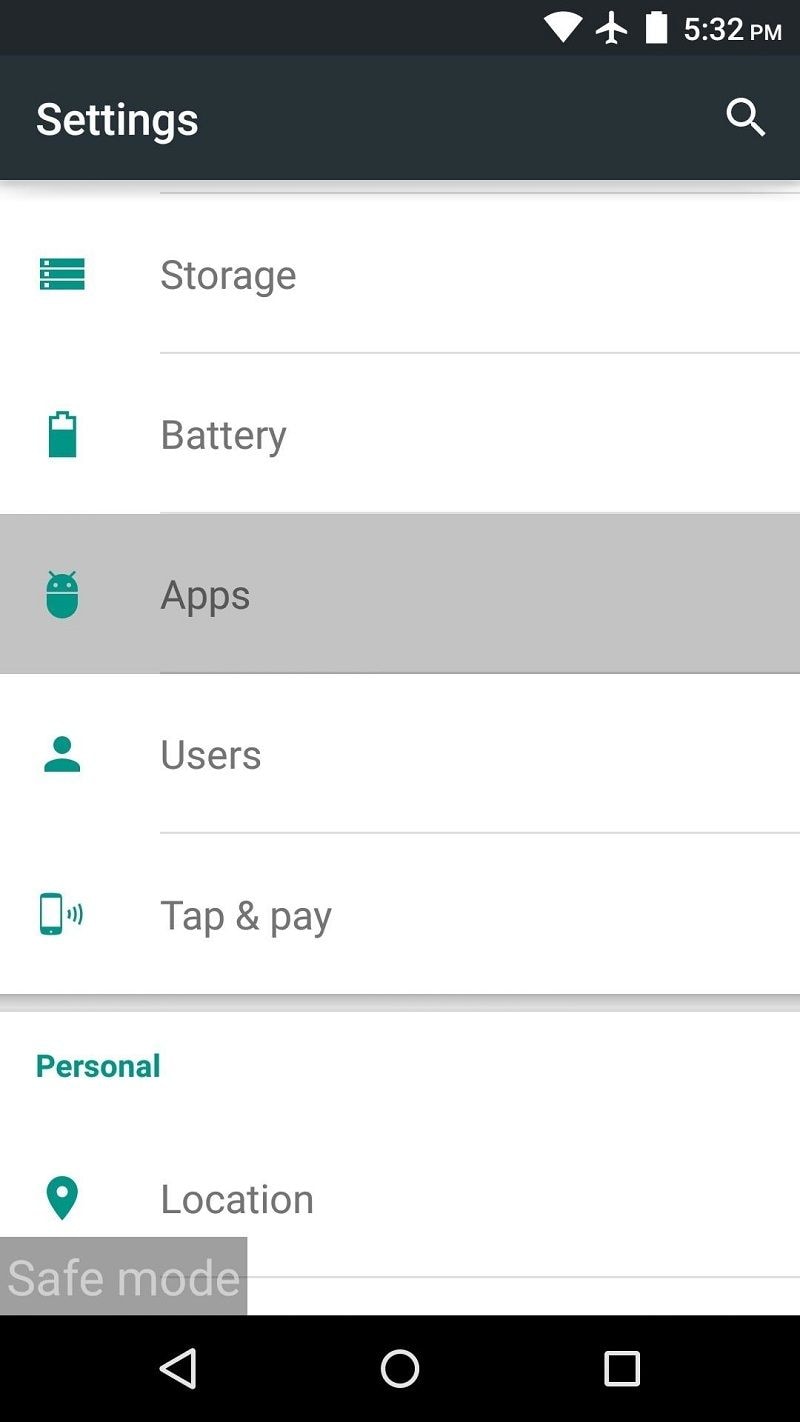
Etape 3. Recherchez les applications non fiables et désinstallez-les
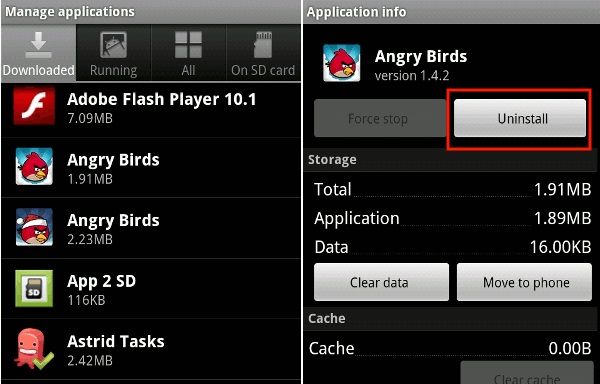
Vous pouvez même empêcher l'installation d'applications tierces à partir de sources inconnues, en désactivant l'option. Suivez le chemin suivant pour décocher les sources inconnues:
Paramètres -> Paramètres de sécurité -> Administration des périphériques -> Sources inconnues
Une fois que vous avez décoché les sources inconnues, vous pouvez uniquement télécharger des applications à partir de la boutique Google Play
Solution 6. Réinitialiser les préférences de l'application de votre appareil
Réinitialisez les préférences de l'application pour sélectionner le lecteur vidéo dans lequel vous souhaitez lire les vidéos. Cela peut également résoudre le problème.
Etape 1. Allez dans le gestionnaire d'applications ou dans les applications via l'option paramètres de votre téléphone.
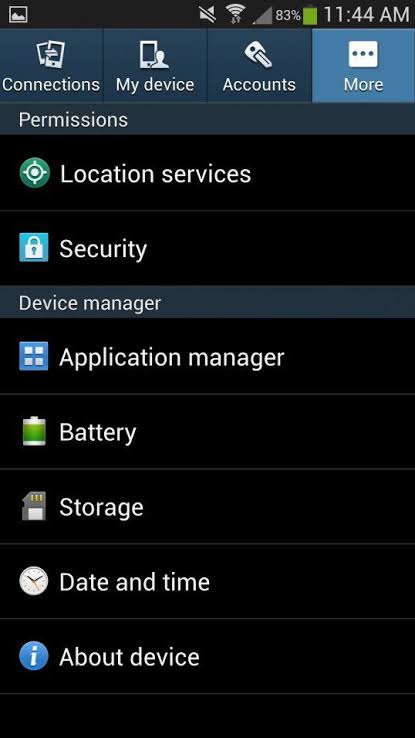
Etape 2. Cliquez sur Réinitialiser les préférences de l'application à partir des trois points qui se trouvent dans le coin supérieur.
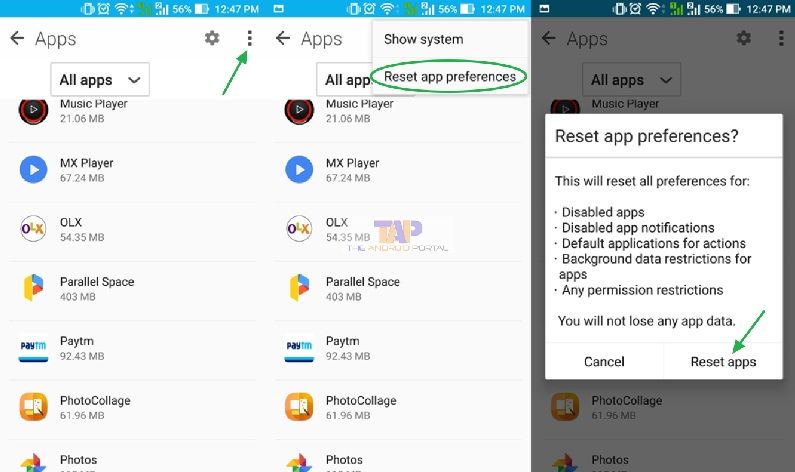
Solution 7. Réinitialisation d'usine de votre téléphone Android
Vous pouvez même réinitialiser tous les paramètres de votre téléphone, avec la réinitialisation des données d'usine. Cela effacera tous les paramètres et toutes les données stockés sur votre téléphone. Mais assurez-vous de faire une sauvegarde de votre appareil avant d'effectuer cette étape.
Etape 1. Allez dans les paramètres et recherchez la sauvegarde et la réinitialisation
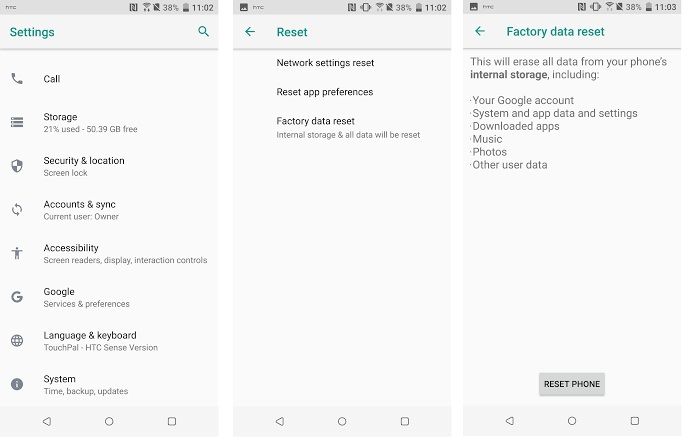
Sélectionnez la réinitialisation des données d'usine dans les options disponibles. Cela effacera toutes les données, puis redémarrera votre appareil. Maintenant, restaurez les données à partir de la sauvegarde et essayez de lire la vidéo requise.
Partie 4. Comment s'assurer que la vidéo peut être lue sur un téléphone Android ?
Assurez-vous que vous avez enregistré ou téléchargé des vidéos sur votre téléphone Android. Vérifiez :
- Si les vidéos enregistrées ou téléchargées sont sauvegardées sur la carte mémoire de votre téléphone. Vérifiez que la carte mémoire est correctement insérée dans votre appareil.
- La vidéo téléchargée devrait être compatible avec le système d'exploitation et le lecteur.
- Ne téléchargez pas de logiciels non fiables sur votre téléphone, car ils peuvent corrompre les fichiers stockés sur votre appareil.
- Sélectionnez l'application appropriée pour lire votre vidéo.
Conclusion
Ne laissez pas la frustration de ne pas pouvoir lire vos vidéos gâcher votre plaisir. Chaque fois que vous avez l'impression d'avoir perdu vos vidéos importantes, essayez les solutions décrites ci-dessus. Wondershare Repairit ne vous laissera jamais manquer aucune de vos vidéos stockées sur votre téléphone. Lorsque vous obtenez l'erreur - impossible de lire une vidéo sur un téléphone Android, suivez les étapes détaillées dans cet article et retrouvez votre vidéo corrompue en un rien de temps.



